Показване или скриване на иконата за опция за поставяне в Word
Office Word показва иконата за опция за поставяне по подразбиране, когато поставяте текст или изображения в документ. Следвайте този урок, за да научите как да показвате или скривате иконата на опция за поставяне, както искате.
Показване или скриване на иконата за опция за поставяне в Word 2003
Показване или скриване на иконата за опция за поставяне в Word 2007/2010/2013
Препоръчани инструменти за производителност за Word
Kutools за Word: Интегриране на AI 🤖, над 100 разширени функции спестяват 50% от времето ви за обработка на документи.Безплатно сваляне
Таб на Office: Въвежда подобни на браузъра раздели в Word (и други инструменти на Office), опростявайки навигацията в множество документи.Безплатно сваляне
 Показване или скриване на иконата за опция за поставяне в Word 2003
Показване или скриване на иконата за опция за поставяне в Word 2003
Раздел Office: Предоставя интерфейси с раздели към Word, Excel, PowerPoint... |
|
Подобрете работния си процес сега. Вижте повече Безплатно сваляне
|
Стъпка 1: щракнете Инструменти меню > щракване Настроики;
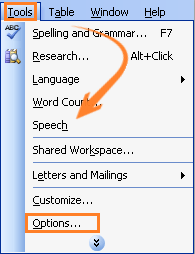
Стъпка 2: щракнете редактирам раздела в Настроики прозорец;

Стъпка 3: поставете отметка или премахнете отметката Показване на бутоните за опции за поставяне in Опции за изрязване и поставяне групата може да покаже или скрие иконата за опция за поставяне, докато поставя.

 Показване или скриване на иконата за опция за поставяне в Word 2007/2010/2013
Показване или скриване на иконата за опция за поставяне в Word 2007/2010/2013
Стъпка 1: щракнете Office икона ![]() , А след това върху Опции на Word in Word 2007;
, А след това върху Опции на Word in Word 2007;
кликване досие етикет ![]() , А след това върху Настроики in Word 2010 / 2013.
, А след това върху Настроики in Word 2010 / 2013.
Стъпка 2: щракнете Подробно >> пуснете мишката надолу до Изрязване, копиране и поставяне група

Стъпка 3: проверка Показване на бутоните за опции за поставяне в Word 2007 или проверете Показване на бутоните за опции за поставяне, когато съдържанието е поставено в Word 2010/2013 и щракнете OK за показване на иконата за опция за поставяне в документа.
Можете да видите резултата, както е показано по-долу:
 |
 |
 |
Сродни статии:
- Показване или скриване на знаци за абзаци в Word
- Бързо показване или скриване на целия скрит текст в Word
- Показване или скриване на контейнери за картина в Word
- Показване или скриване на интервали в Word
Най-добрите инструменти за продуктивност в офиса
Kutools за Word - Подобрете своя Word опит с Over 100 Забележителни функции!
🤖 Kutools AI Assistant: Преобразувайте писането си с AI - Генериране на съдържание / Пренаписване на текст / Обобщаване на документи / Запитване за информация въз основа на Документ, всичко това в Word
📘 Владеене на документи: Разделяне на страници / Обединяване на документи / Експортиране на селекция в различни формати (PDF/TXT/DOC/HTML...) / Пакетно конвертиране в PDF / Експортиране на страници като изображения / Отпечатайте няколко файла наведнъж...
✏ Редактиране на съдържанието: Пакетно намиране и замяна в множество файлове / Преоразмеряване на всички снимки / Транспониране на редовете и колоните на таблицата / Преобразуване на таблица в текст...
🧹 Почистване без усилие: Изметете Допълнителни пространства / Прекъсвания на раздели / Всички заглавки / Текстови полета / Хипервръзки / За повече инструменти за премахване се насочете към нашия Премахване на група...
➕ Творчески вложки: Вмъкване Хилядни разделители / Квадратчета / Радио бутони / QR Code / Баркод / Таблица с диагонални линии / Надпис на уравнение / Надпис на изображението / Надпис на таблица / Множество снимки / Открийте повече в Вмъкване на група...
🔍 Прецизни селекции: Точна точка конкретни страници / таблици / форми / заглавни параграфи / Подобрете навигацията с още Изберете функции...
⭐ Звездни подобрения: Навигирайте бързо до всяко място / автоматично вмъкване на повтарящ се текст / безпроблемно превключване между прозорците на документи / 11 Инструменти за конвертиране...
